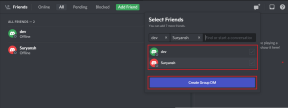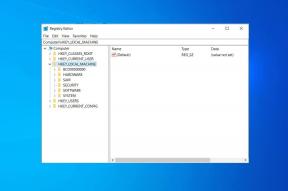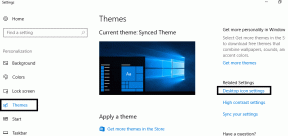Как исправить MacBook не включается
Разное / / November 28, 2021
Независимо от того, насколько надежными и отказоустойчивыми мы считаем устройства Mac, они тоже могут сталкиваться с проблемами, даже если это происходит довольно редко. Устройства Mac - это шедевр инноваций Apple; но, как и любое другое устройство, не полностью застрахован от поломки. В наши дни мы зависим от компьютеров во всем, от бизнеса и работы до общения и развлечений. Проснувшись однажды утром, вы обнаружите, что ваш MacBook Pro не включается или MacBook Air не включается и не заряжается, что нервирует даже в воображении. Эта статья расскажет нашим любимым читателям, как исправить проблему, когда MacBook не включается.
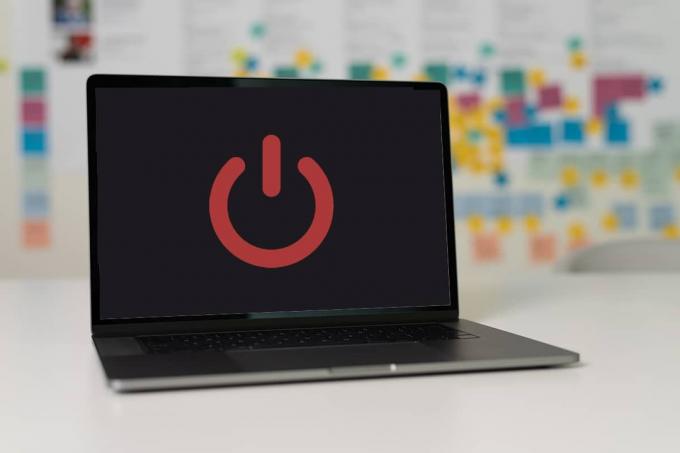
СОДЕРЖАНИЕ
- Как исправить MacBook, не проблема.
- Метод 1. Устраните проблемы с зарядным устройством и кабелем.
- Метод 2: Устранение неполадок оборудования.
- Метод 3: включите цикл питания
- Метод 4: загрузитесь в безопасном режиме
- Метод 5: сбросить SMC
- Метод 6: сбросить NVRAM
Как исправить MacBook не включается
Маловероятно, что ваш MacBook не включится. Но если это так, проблема обычно сводится к проблеме с программным или аппаратным обеспечением. Итак, давайте попробуем определить причину этой проблемы и решить ее прямо сейчас.
Метод 1. Устранение проблем с зарядным устройством и кабелем
Мы начнем с исключения наиболее очевидной причины, по которой MacBook не запускается.
- Очевидно, что ваш MacBook Pro не включается или MacBook Air не включается, или проблема с зарядкой возникнет, если аккумулятор не заряжен. Итак, подключите MacBook к розетке и подождите несколько минут, прежде чем пытаться включить его.
- Обязательно используйте Зарядное устройство MacSafe чтобы избежать проблем с зарядкой или перегревом. Проверить на оранжевый свет на адаптере, когда вы подключаете его к MacBook.
- Если MacBook по-прежнему не включается, проверьте, адаптер неисправен или неисправен. Проверьте кабель или адаптер на предмет повреждений, перегиба провода или ожогов.
- Также проверьте, есть ли розетка вы подключили адаптер, работает правильно. Попробуйте подключиться к другому коммутатору.

Метод 2: устранение проблем с оборудованием
Прежде чем углубляться в подробности, давайте выясним, не включается ли ваш MacBook из-за аппаратной проблемы устройства.
1. Попытайтесь включить MacBook, нажав кнопку Кнопка питания. Убедитесь, что кнопка не сломана и не повреждена.
2. Что вы слышите, когда пытаетесь его включить?
- Если ты слышишь вентиляторы и другие шумы связано с запуском MacBook, то проблема заключается в системном программном обеспечении.
- Однако если бы только было тишина, Скорее всего, это проблема с оборудованием, которую необходимо устранить.

3. Возможно, ваш MacBook действительно включается, но ваша Экранный дисплей не работает. Чтобы убедиться, что это проблема с дисплеем,
- включите Mac, удерживая дисплей против яркой лампы или солнечного света.
- Вы должны увидеть очень слабый проблеск экрана включения, если ваше устройство работает.
Читайте также: Исправить MacBook, который не заряжается при подключении к сети
Метод 3: включите цикл питания
Цикл питания - это, по сути, принудительный запуск, и его следует учитывать, только если на вашем устройстве Mac нет проблем с питанием или дисплеем. Это следует делать только тогда, когда вы абсолютно уверены, что ваш MacBook не включится.
1. Неисправность ваш Mac, нажав и удерживая Кнопка питания.
2. Отключитевсе т.е. все внешние устройства и силовые кабели.
3. Теперь нажмите кнопка питания в течение 10 секунд.

Выключение и выключение питания вашего Mac теперь завершено и должно решить, что MacBook не включается.
Метод 4: загрузитесь в безопасном режиме
Если ваш MacBook не включается, одним из возможных решений является загрузка его в безопасном режиме. Это позволяет избежать самых ненужных фоновых процессов, которые могут препятствовать плавному запуску вашего устройства. Вот как это сделать:
1. Включить ваш ноутбук.
2. Нажмите и удерживайте Сдвиг ключ.

3. Отпустите клавишу Shift, когда увидите Экран входа в систему. Это загрузит ваш Mac в Безопасный режим.
4. Как только ваш ноутбук загрузится в безопасном режиме, перезагрузите компьютер еще раз, чтобы вернуть его в Нормальный режим.
Читайте также:Как добавить шрифты в Word Mac
Метод 5: сбросить SMC
Контроллер управления системой или SMC выполняет важные операции на вашем компьютере, включая протоколы загрузки и операционную систему. Таким образом, сброс SMC может решить, что MacBook не включит проблему. Вот как сбросить SMC:
1. Нажмите и удерживайте Shift - Control - Option при нажатии на Кнопка питания на вашем MacBook.
2. Удерживайте эти ключи, пока не услышите пусковой звонок.
Метод 6: сбросить NVRAM
NVRAM - это энергонезависимая память с произвольным доступом, которая отслеживает каждое приложение и процесс, даже когда ваш MacBook выключен. Ошибка или сбой в NVRAM могут привести к тому, что ваш MacBook не включит эту проблему. Следовательно, его сброс должен помочь. Выполните следующие действия, чтобы сбросить NVRAM на вашем устройстве Mac:
1. Включите устройство Mac, нажав кнопку Кнопка питания.
2. Держать Команда - Вариант - P - R одновременно.
3. Делайте так, пока Mac не начнет рестарт.
Или посетите Веб-страница поддержки Mac для получения дополнительной информации и разрешения по тому же вопросу.
Часто задаваемые вопросы (FAQ)
Q1. Что делать, если MacBook не включается?
Если MacBook не включается, сначала проверьте, не проблема ли это в аккумуляторе или дисплее. Затем загрузите компьютер в безопасном режиме, чтобы выяснить, связана ли это с аппаратным или программным обеспечением.
Q2. Как заставить запустить Mac?
Чтобы принудительно запустить MacBook, сначала убедитесь, что он выключен. Затем отключите все кабели питания и внешние устройства. Наконец, нажмите и удерживайте кнопку питания в течение десяти секунд.
Рекомендуемые:
- 6 способов исправить медленный запуск MacBook
- Как использовать папку с утилитами на Mac
- 5 способов исправить Safari, который не открывается на Mac
- Исправить уведомление о сообщениях iPhone не работает
Надеюсь, вышеупомянутые методы помогли вам исправить MacBook Pro, который не включается, или MacBook Air не включается, или проблемы с зарядкой. Оставьте свои вопросы и предложения в разделе комментариев ниже.